En av de kule funksjonene til Slack er Slackbot, som er en bot som reagerer på visse kommandoer. Slackbot kan også konfigureres til å gi tilpassbare automatiske svar når valgte aktiveringsfraser brukes. Denne automatiske responsfunksjonaliteten kan konfigureres til å gi nyttig informasjon, men kan også konfigureres med noen morsommere svar også.
Et eksempel på et potensielt nyttig automatisk svar fra Slackbot er å legge ut selskapets adresse når noen legger ut meldingen "Hva er adressen vår?". På samme måte kan Slackbot konfigureres til å legge ut Wi-Fi-passordet når noen skriver ordet "wifi".
En ting å være klar over er at Slackbot automatisk vil svare på alle meldinger som inneholder en fullstendig aktiveringsfrase, selv om meldingen ikke utelukkende inneholder aktiveringsfrasen. Hvis du for eksempel konfigurerer Slackbot til å legge ut en melding om Wi-Fi-passordet når ordet "wifi" er lagt ut i arbeidsområdet, vil Slackbot svar med det automatiske svaret om Wi-Fi-passordet hvis noen legger ut ordet "wifi", meldingen "Hva er wifi-passordet" eller "er wifi ned?".
Det er en god idé å sørge for at aktiveringsfrasene dine ikke er for generiske, da svaret ellers kan bli sendt for ofte og bli irriterende. På samme måte er det en god idé å sørge for at aktiveringsfrasen heller ikke er for spesifikk, da folk kan ende opp glemmer den nyttige, men altfor lange aktiveringsfrasen, eller glemmer å inkludere tegnsetting som et spørsmål merke.
Tips: Aktiveringssetninger skiller ikke mellom store og små bokstaver, så du trenger ikke å bekymre deg for det. Spesialtegn som spørsmålstegn er imidlertid viktige hvis de er inkludert i aktiveringsfrasen.
For en mer letthjertet automatisk respons, kan du konfigurere Slackbot til å kaste en mynt eller kaste terninger. Du kan konfigurere flere svar for en enkelt aktiveringsfrase ved å sette hvert svar på en ny linje. Et tilfeldig svar vil bli valgt, noe som betyr at du kan konfigurere Slackbot til å svare med "hoder" eller "haler" på aktiveringsfrasen "slipp en mynt". For å kaste en terning kan du konfigurere tallene en til og med tjue for aktiveringsfrasen "d20". Du kan til og med legge til hemmelige svar på ting som en myntflipp ved å konfigurere "hodene" og "haler" svar hundre ganger hver og deretter ett svar som sier: «Mynten landet på sin side!".
Tips: Du kan også konfigurere flere aktiveringsfraser for samme utgang eller utganger ved å skille aktiveringsfraser med komma.
Slik konfigurerer du automatiske Slackbot-svar
For å konfigurere Slackbots automatiske svar, må du gå inn i innstillingene for arbeidsområdetilpasning. For å gjøre det, må du først klikke på arbeidsområdets navn øverst til høyre. Velg deretter "Innstillinger og administrasjon" i rullegardinmenyen, og deretter "Tilpass
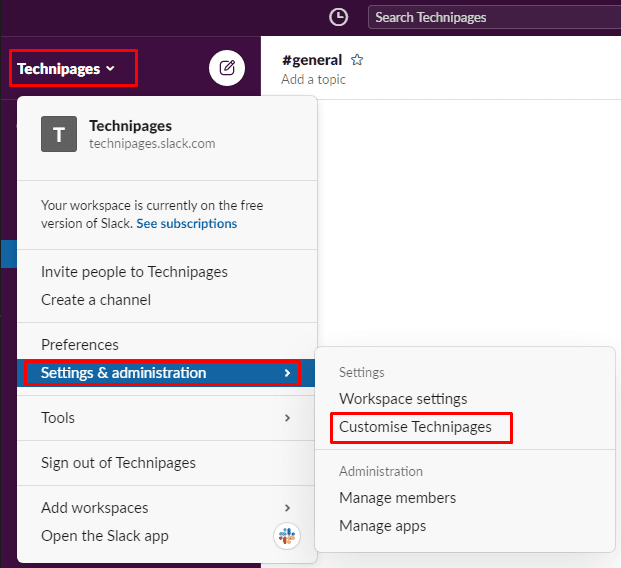
Når du er i innstillingene for arbeidsområdetilpasning, bytt til "Slackbot"-fanen, og klikk deretter på "Legg til nytt svar" for å legge til et nytt automatisk svar.
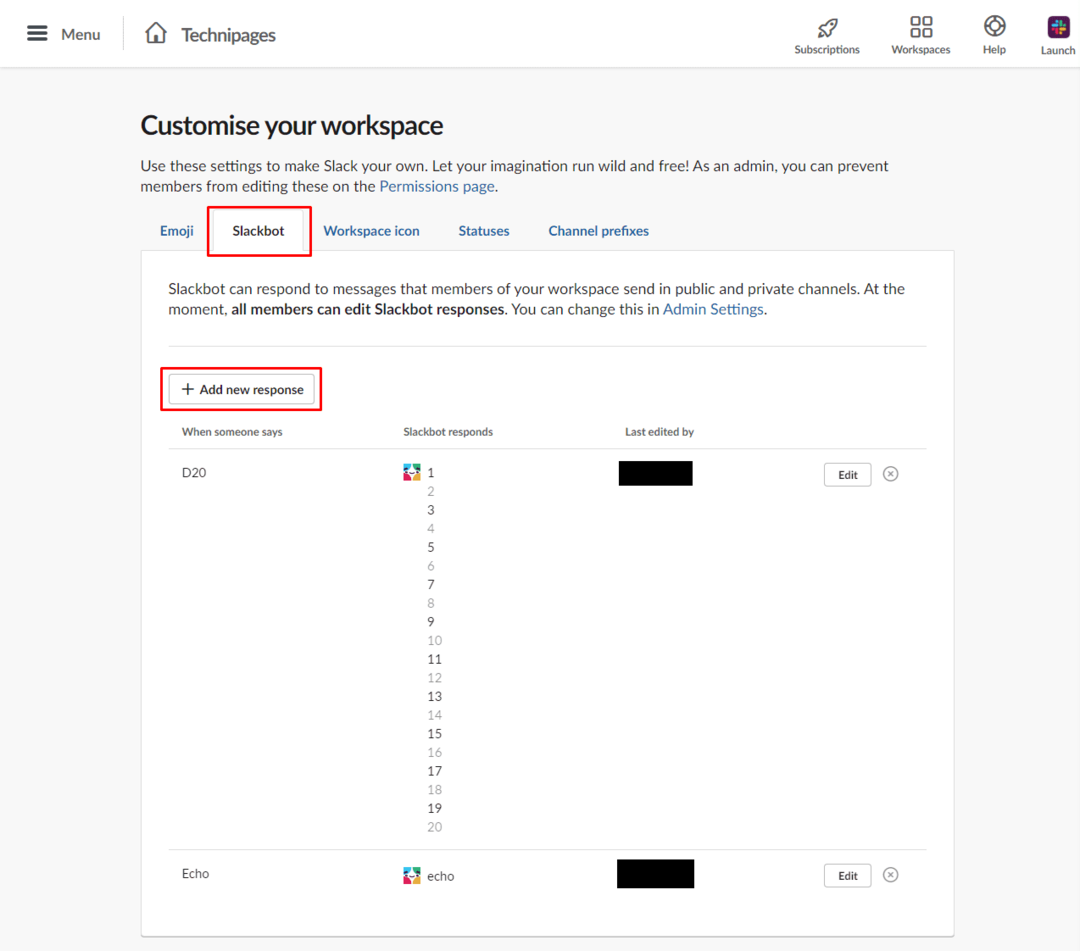
Skriv inn en eller flere aktiveringsfraser i tekstboksen merket "Når noen sier", skriv deretter inn mulige svar i tekstboksen merket "Slackbot svarer" og klikk "Lagre".
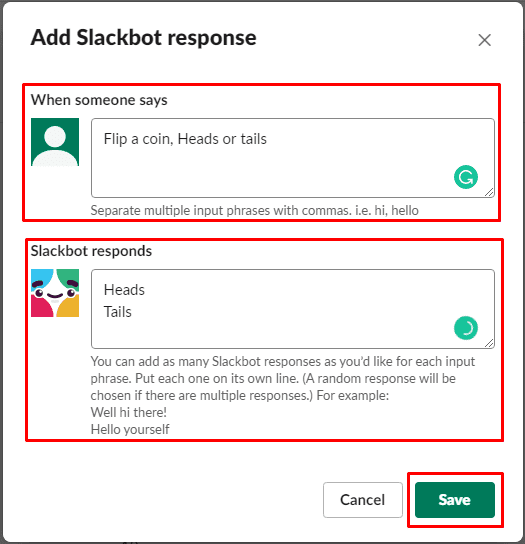
Slackbots automatiske svar kan gi nyttig informasjon eller kan gi litt letthjertet moro på et arbeidsområde. Ved å følge trinnene i denne veiledningen kan du legge til dine egne tilpassede automatiske Slackbot-svar til arbeidsområdet ditt.